Kuinka siirtää yhteystietoja iPhonesta Androiden
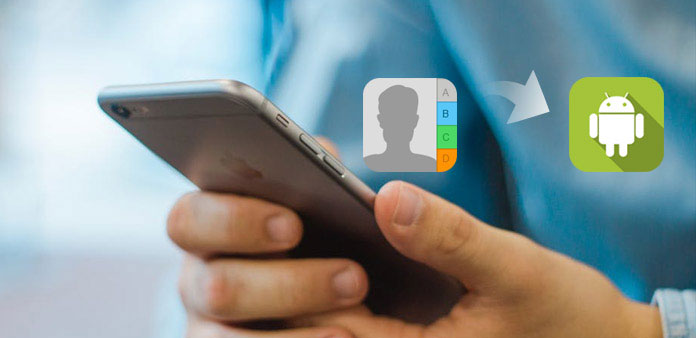
Kun erinomainen Android-puhelin tulee sinun näkemäsi, jotkut ihmiset saattavat olla halukkaita käyttämään Android-puhelinta iPhonen sijaan. On helppoa ostaa uusi Android-puhelin. Mutta sinulla saattaa olla ongelma, jos haluat siirtää kaikki yhteystiedot iPhonesta Androiden. Koska iPhonella ei ole SD-korttia, voit käyttää yhteystietoja helposti. Joten, miten siirtää yhteystietoja iPhonesta Androiden? Artikkeli on erityisesti suunniteltu opettamaan menetelmiä synkronoimaan yhteystietoja iPhonen ja Androidin välillä. Tutustu tarkemmin 3-menetelmiin artikkelista nyt.
Osa 1: Siirrä iPhone-yhteystietoja Androidille Tipard Phone Transfer -ohjelmalla
Oletko koskaan pitänyt yhteyttä sekä iPhone että Android koskemaan yhteystietoja suoraan? Kuten tavalla, voit siirtää tiedostoja tehokkaasti ja helposti. Tipard Puhelimen siirto pitäisi olla tehokkain ja helpoin tapa siirtää yhteystietoja iPhonesta Androiden.
- 1. Voit helposti siirtää tietoja tai tiedostoja iOS- / Android-laitteista iOS-laitteisiin, mukaan lukien yhteystiedot, valokuvat ja mediatiedostot.
- 2. Siirrä tiedostoja iPhonesta Android-laitteeseen, Androidista Androiden tai päinvastoin ilman pyyhkimistä. Nimellän aiempia tietoja ei kuitenkaan poisteta synkronointiprosessissa.
- 3. Siirrä tiedostoja kuolleista / murskatuista puhelimista toiseen. Ei ole väliä onko puhelimesi vahingoittunut vai onko se ongelma, mutta tietokoneesi voi tunnistaa sen.
Kuinka siirtää yhteystietoja iPhonesta Androiden
Kun sinun tarvitsee siirtää iPhone-yhteystietoja Android-puhelimeen, siirrä yhteystietoja iPhonesta Androiden Tipard Phone Transfer -ominaisuuden avulla. Katso tarkempia tietoja prosessista alla.
Lataa ja asenna ohjelma
Kun olet asentanut asennuksen, käynnistä yhteystietojen siirtosovellus ja liitä sitten iPhone ja Android tietokoneeseen USB-kaapelilla.
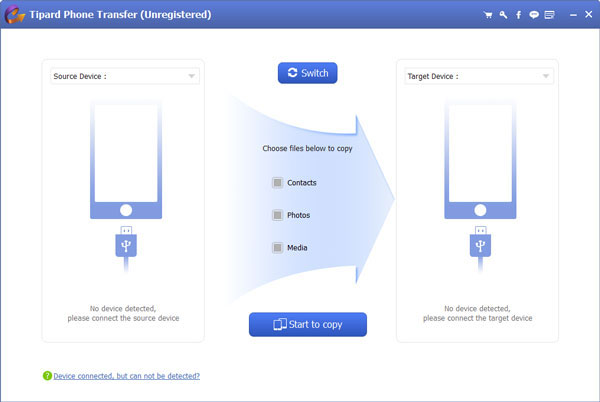
Aseta lähde- ja kohdelaite
Kun olet avannut tämän ohjelman, löydät kaksi puhelimen muotoa käyttöliittymästä. Sinun on valittava iPhone lähdelaitteeksi ja toinen Android-puhelin kohdepuhelimeksi.
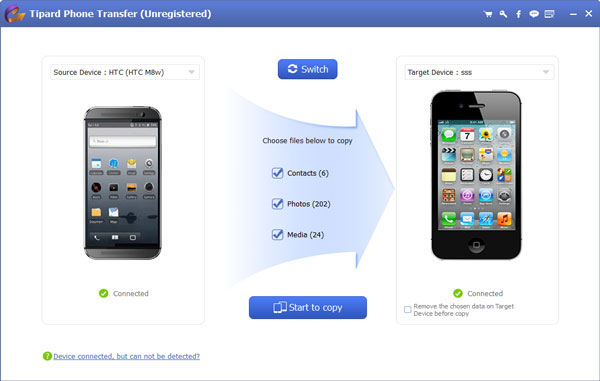
Siirrä yhteystietoja iPhonesta Android-laitteeseen
Käyttöliittymän keskellä näet kolme vaihtoehtoa. Valitse yhteystiedot tai voit valita myös muita, jos haluat. Sitten voit napauttaa "Aloita kopioimiseen", jos haluat siirtää yhteystietoja tai muita tiedostoja iPhonesta Androiden.
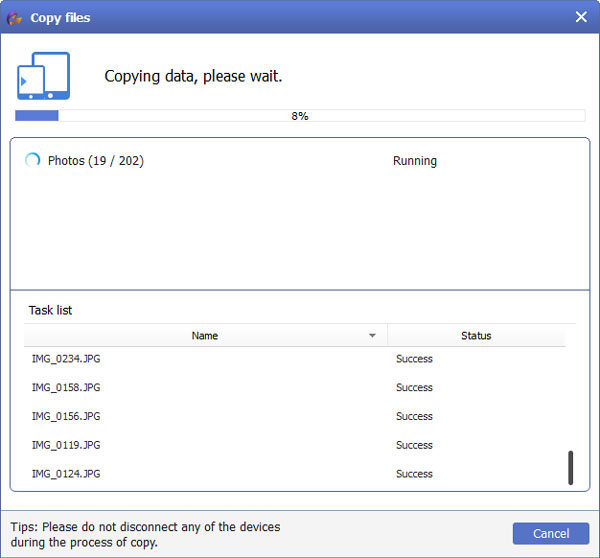
Osa 2: Miten siirrät yhteystietoja iPhonelta Androiden Gmailin kautta
Siirrä yhteystietoja iPhonen ja Androidin välillä postilla pitäisi olla toinen hyvä valinta. Tapauksessa voit myös varmuuskopioida yhteystiedot Gmailiin. Tämä osa antaa sinulle yksityiskohtaisen esittelyn. Asenna Gmail Android-laitteeseesi, joka voi automaattisesti synkronoida iPhone-yhteystiedot Android-puhelimeen. Ja tässä ovat seuraavat vaiheet.
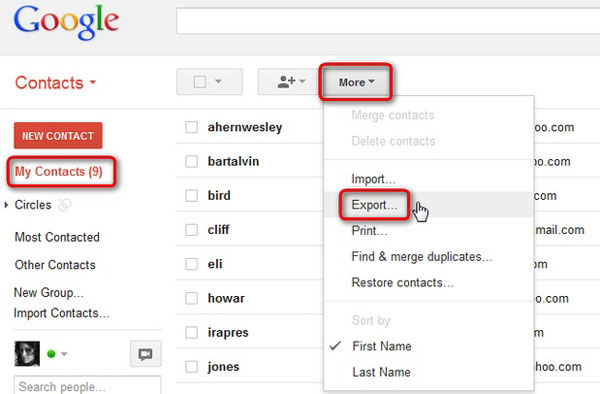
Vaihe 1: Kirjaudu iPhonesi tai tietokoneesi "iCloud" -palveluun. Avaa sitten "Yhteystiedot" käynnistämällä iPhone tai tietokone.
Vaihe 2: Valitse kaikki siirrettävät kontakit. Siirry yhteystietosivulla pohjaan ja napsauta "Asetukset". Valitse sitten kaikki yhteystiedot. Sitten tiedot ladataan tietokoneelle VCF-tiedostona.
Vaihe 3: Siirry osoitteeseen "gmail.com" ja napauta Yhteystiedot. Kirjaudu sisään samassa tunnistuksessa, jota käytät Android-Gmailissa. Napsauta sitten "Gmail" vasemmassa yläkulmassa ja napsauta Yhteystiedot-vaihtoehtoa.
Vaihe 4: Siirrä automaattisesti yhteystietoja iPhonesta Android-laitteeseen. Ylhäältä valintaruutuun löytyy "Lisää" -painiketta ja klikkaa sitä. Valitse tuonti avattavasta luettelosta.
Vaihe 5: Siirry navigointiin, jonka olet tallentanut iCloudiin. Sitten Gmail siirtää iPhone-yhteystiedot automaattisesti Androidisi.
Osa 3: Miten siirrät iPhonen yhteystietoja Androiden iCloudin kautta
Kun olet käyttänyt iPhonea aiemmin, kaikki yhteystiedot varmuuskopioidaan iCloud-laitteellesi. Ja voit tallentaa sen Vcard-muodossa, joka on helppo siirtää iPhonesta Androidille iCloudin kautta. Ja uudelle Android-puhelimellesi on esiasennettu Gmail-sovellus, joka auttaa sinua synkronoimaan yhteystiedot automaattisesti Android-puhelimeen. Siksi seuraa alla olevia ohjeita.
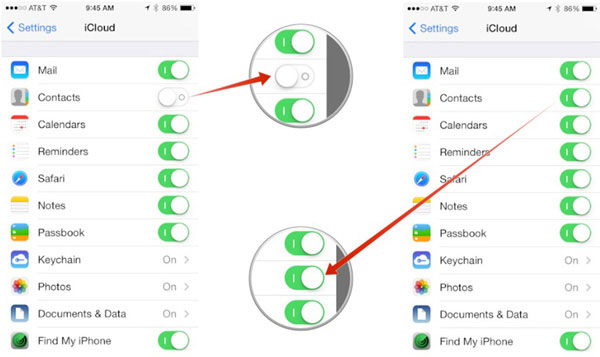
Vaihe 1: Siirry iCloud.comiin Android-puhelimessa
Siirry selaimeen Android-puhelimellasi ja anna sitten iCloud.com. Mitä tulee ratkaisuun, voit saada yhteystiedot iPhonesta suoraan ilman muita ohjelmia. Varmista, että olet jo varmuuskopioinut iPhone-yhteystiedot iCloudiin.
Vaihe 2: Valitse yhteystiedot iCloudista
Napauta Yhteystiedot iCloudissa. Valitse sitten haluamasi yhteystiedot tai valitse kaikki Asetukset-kuvakkeesta. Voit myös valita haluamasi yhteystiedot, jotka haluat siirtää iPhonesta siirtoon.
Vaihe 3: Siirrä yhteystietoja iPhonesta Android-laitteeseen
Siirry kohtaan "Asetus" vasemmassa yläkulmassa ja valitse "Export vCard" -vaihtoehto. Sen jälkeen kaikki yhteystiedot tallennetaan Androidisi. Sitten sinun on tehtävä navigointi paikkaan, jossa VCF-tiedosto tallennetaan ja napauta sitä. Nyt voit siirtää iPhone-yhteystietoja Android-laitteeseen ilman ongelmia.
Yhteenveto
Kysymys siitä, miten siirtää iPhone-yhteystietoja Androidille, on onnistuneesti ratkaistu. Ensimmäinen menetelmä on Tipard Phone Transferin oikealla puolella, mikä tekee prosessista helpompaa ja nopeampaa. Erityisesti sinun ei tarvitse muistaa liian monia vaiheita ja se siirtää yhteystietoja automaattisesti. Toiset kaksi ovat myös tehokkaita menetelmiä, mutta sinun on ensin tallennettava yhteystiedot VCF-tiedostoihin. Jotta voit siirtää tiedostoja iCloudissa, sinun on ensin tallennettava yhteystiedot iCloudiin. Ja voit siirtää yhteystietoja iPhonesta Androiden helposti. Jos sinulla on muita erinomaisia menetelmiä, voit jakaa tiedot meille kommentteihin.







